在win7系统下我们如果把语言操作系统界面语言修改为英文后,有部分用户的电脑中的英文字体将显示乱码的问题,对于出现该问题是因为中文不是Unicode语言,用户在将系统语言设置为英文后,语言设置的非Unicode设置出问题而导致的,故此我们需要将非Unicode的语言修改为中文语言即可解决这个问题,下面我们看下具体的操作教程吧!
解决win7系统所有中文显示乱码的方法教程
1.点击开始菜单图标并单击打开控制面板。
2.在区域和语言设置-管理中,选择更改显示语言。
3.选择管理标签,并点击更改系统区域设置。
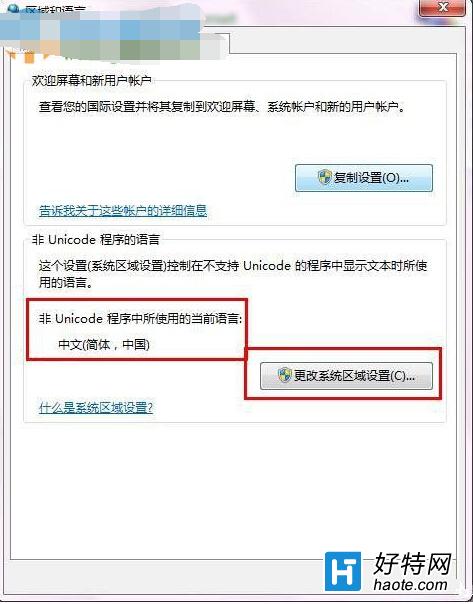
4.将非Unicode语言更改为简体中文即可可以正常显示了。
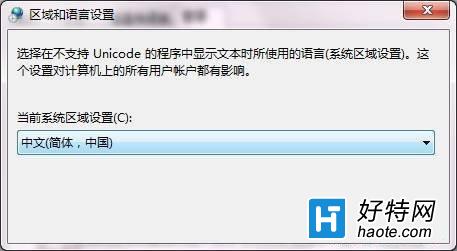
通过上述方法我们就能够解决win7系统下中文出现乱码的问题了,是不是非常的简单呢?如果你喜欢该教程请将其分享给您的好友吧!
小编推荐阅读